在anaconda下成功安装opencv后,Jupyter notebook却导入opencv失败,如下图所示。

这种情况下需要在anaconda navigator 上进行如下操作:
-->点击左侧“Environments”
--> 右侧窗口上方第一个下拉框选择“Not installed”
--> 在列表中找到“opencv”并勾选
-->点击右下方绿色按钮“Apply”
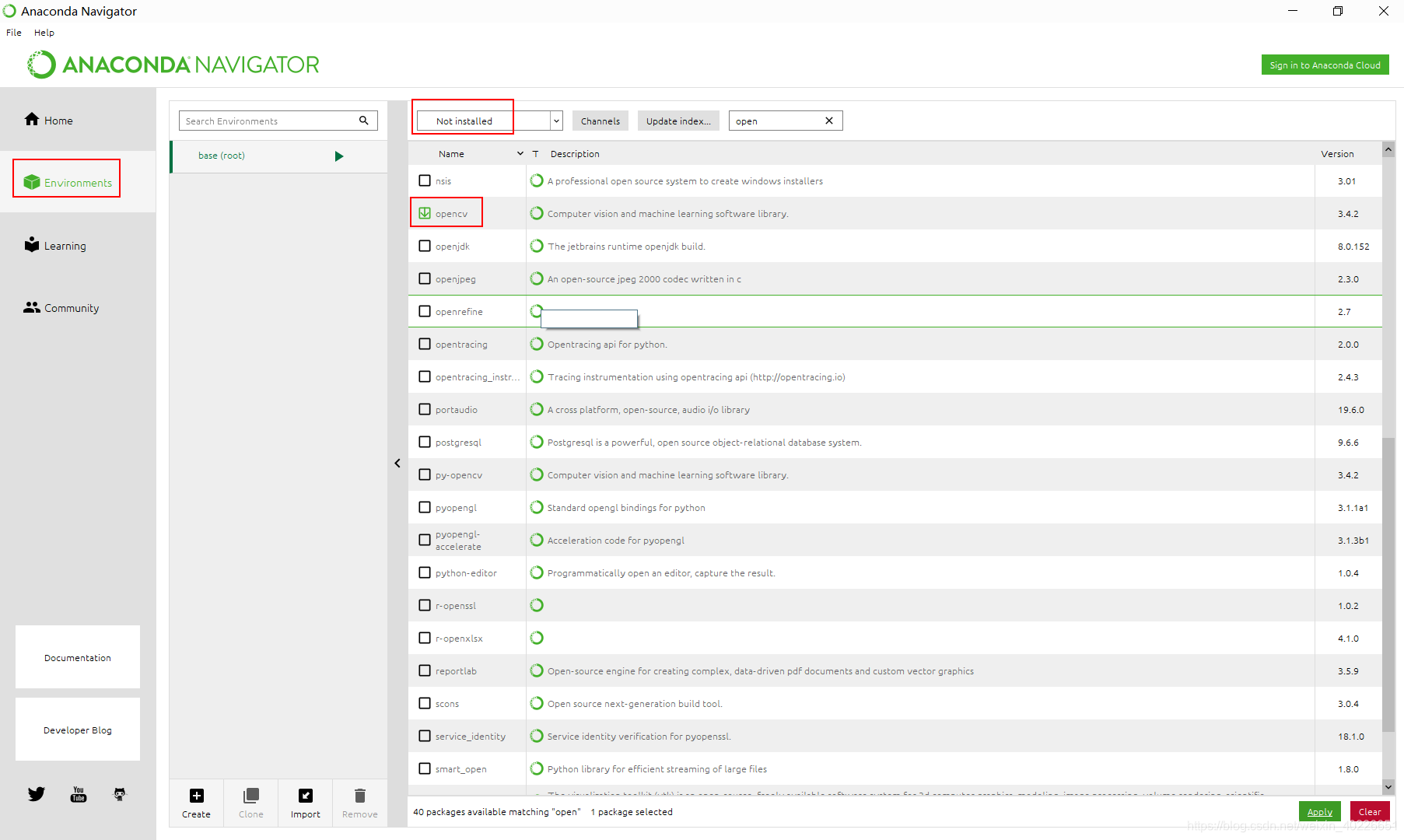
完成后在Jupyter notebook中使用cv2模块就不会报错
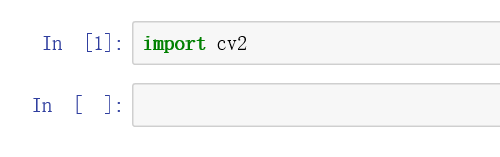
在anaconda下成功安装opencv后,Jupyter notebook却导入opencv失败,如下图所示。

这种情况下需要在anaconda navigator 上进行如下操作:
-->点击左侧“Environments”
--> 右侧窗口上方第一个下拉框选择“Not installed”
--> 在列表中找到“opencv”并勾选
-->点击右下方绿色按钮“Apply”
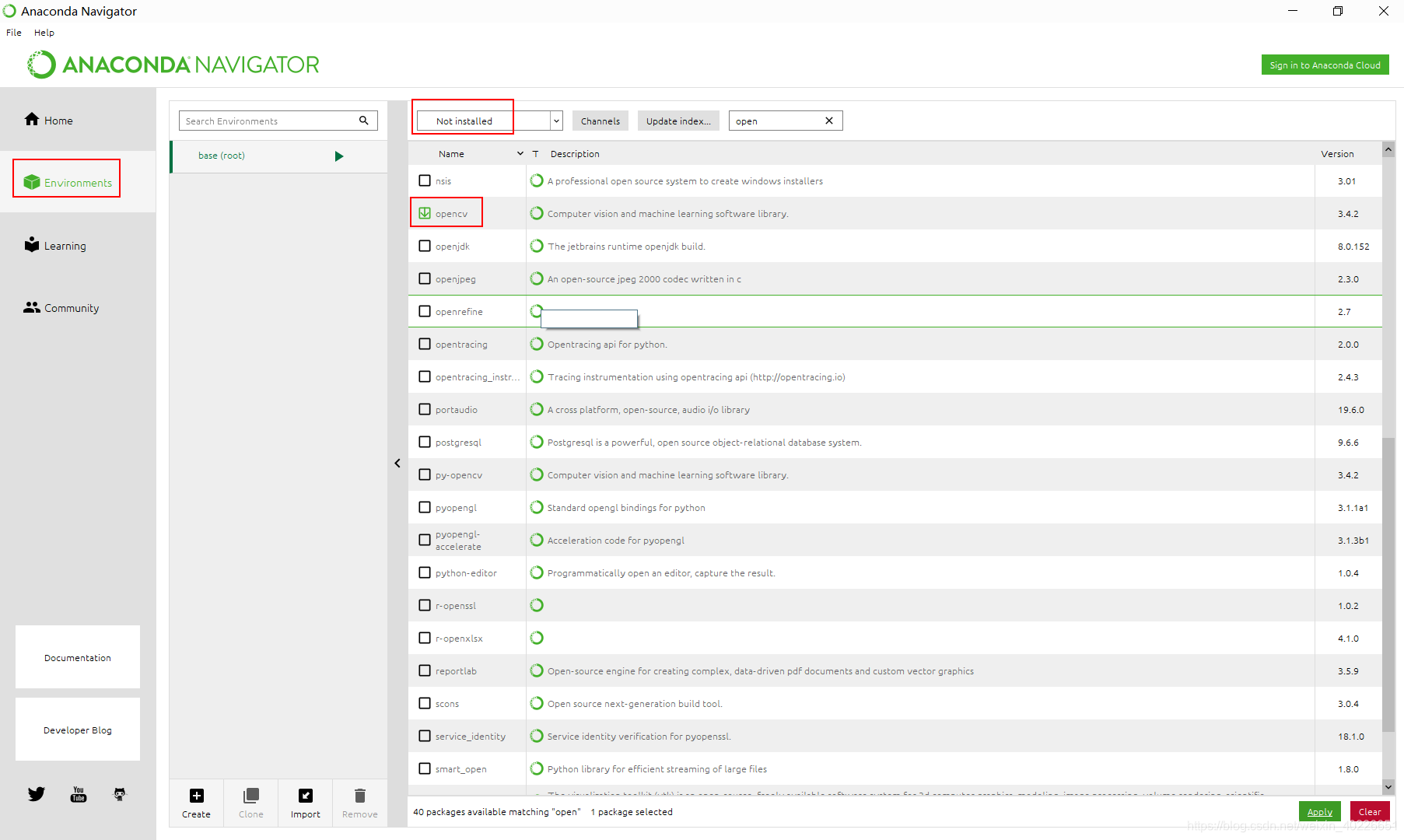
完成后在Jupyter notebook中使用cv2模块就不会报错
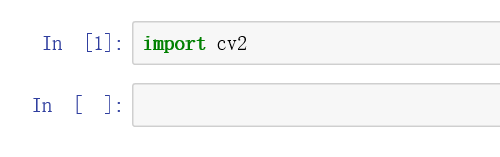
 2万+
2万+











 被折叠的 条评论
为什么被折叠?
被折叠的 条评论
为什么被折叠?


